Canon EOS 5D Mark IV 카메라; Canon의 최신 발명품은 고품질 사진을 촬영합니다. 그러나 평소와 같이 예측할 수없는 수많은 상황으로 인해 Canon EOS 5D Mark IV 카메라 카드에서 사진이 손실 될 수도 있습니다. 일부는 아래에 나열되어 있습니다.
컴퓨터에서 사진을 잃어 버리면 적어도 휴지통 / 휴지통 폴더에서 사진을 가져 오는 옵션이 있습니다. 그러나 카메라에는 그러한 옵션이 없습니다. 우리가 가진 유일한 선택은 데이터 복구 도구입니다. 손실 된 사진을 백업 한 경우 손실에 대해 걱정할 필요가 없습니다. 백업으로 가서 가져옵니다. 그렇지 않으면 데이터 복구 도구를 사용하는 것보다 옵션이 없습니다. 과 레모 사진 복구 도구 사진 복구와 관련하여 가장 먼저 나타납니다. 고급 알고리즘으로 제작되어 사진 복구가 쉽습니다.
Canon EOS 5D Mark IV-에서 사진을 복원하기위한 Remo 사진 복구 도구
Remo 사진 복구 소프트웨어는 Canon EOS 5D Mark IV에서 사진을 쉽게 검색합니다. 이 도구는 당신을 도울 것입니다 분실 또는 삭제 된 비디오를 복원Canon EOS 5D Mark IV. 이 소프트웨어를 사용하면 다음과 같은 이점이 있습니다. Canon에서 RAW 이미지를 복원 CRW, C2W와 같은 EOS 5D Mark IV Canon EOS 5D Mark IV와 함께이 도구를 사용하여 다양한 다른 Canon 모델에서 그림을 복원 할 수도 있습니다.
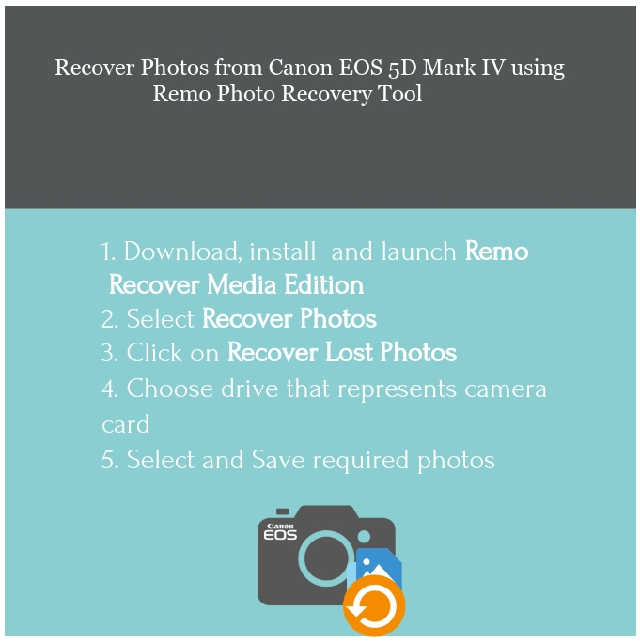

Remo Recover 소프트웨어를 무료로 다운로드하여 컴퓨터에 설치하고 아래 단계에 따라 사진을 복구하십시오.
단계 1: 먼저 다운로드 및 설치 Remo Recover software 당신의 시스템에.
단계 2: 당신의 메모리 카드를 연결 Canon EOS 5D Mark IV Camera 시스템에 연결하고 응용 프로그램을 시작합니다.
단계 3: 이제 소프트웨어는 시스템에서 사용 가능한 모든 드라이브(카메라 카드 포함)를 나열합니다. 이제 카메라 드라이브를 선택하고 Scan 버튼을 눌러 스캔을 시작합니다.

단계 4: 소프트웨어가 카메라 카드 스캔을 시작하고 완료 후 복구된 파일 및 사진 목록을 표시합니다.

단계 5: 이제 이동 Filter 그리고 선택 Advanced filter 드롭다운에서. 고급 필터에서 파일 형식을 이미지로 선택하고 Apply 버튼을 눌러 복구된 모든 사진을 봅니다.

단계 6: 당신은 할 수 있습니다 Preview 그것을 두 번 클릭하여 모든 복구된 사진.

단계 7: 복구 결과에 만족하면 복원하려는 파일을 선택하고 Recover 단추. 복구된 사진을 저장하려는 위치를 선택하고 OK 버튼을 눌러 데이터 복원 프로세스를 시작합니다.

Mac 용 Remo 복구 좋은 옵션입니다. Monterey 및 Big Sur를 포함한 모든 Mac OS 버전에서 작동하는 도구입니다. Canon Mark IV 카메라에서 데이터를 복구하려면 MacBook 또는 iMac에 도구를 다운로드하여 설치하고 카드 리더기를 사용하여 Canon 5d mark iv 저장 카드를 연결하고 아래 지침을 따르십시오.
단계 1: 도구를 열고 선택 Recover Photos.

단계 2: 필요에 따라 다음 중 하나를 선택하십시오. Recover Deleted Photos 또는 Recover Lost Photos 그런 다음 Next 단추.
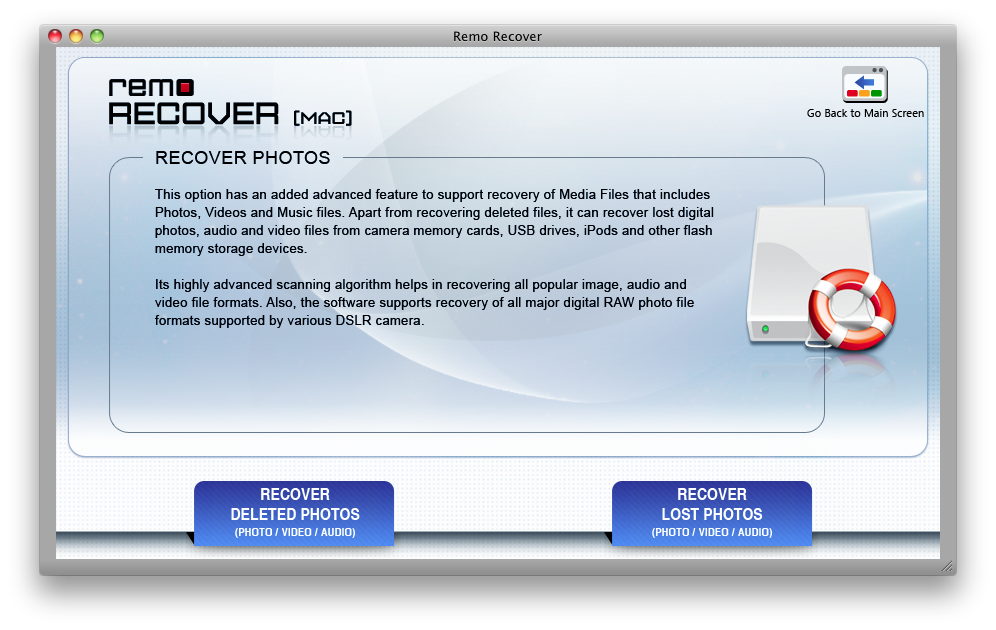
단계 3: 선택 drive 다음 화면에서 Canon 사진을 복구하려는 곳에서 다음을 클릭하십시오. Next.
단계 4: 스캔 프로세스를 시작하려면 을 선택 file types 당신은 복구하고 클릭 Next.
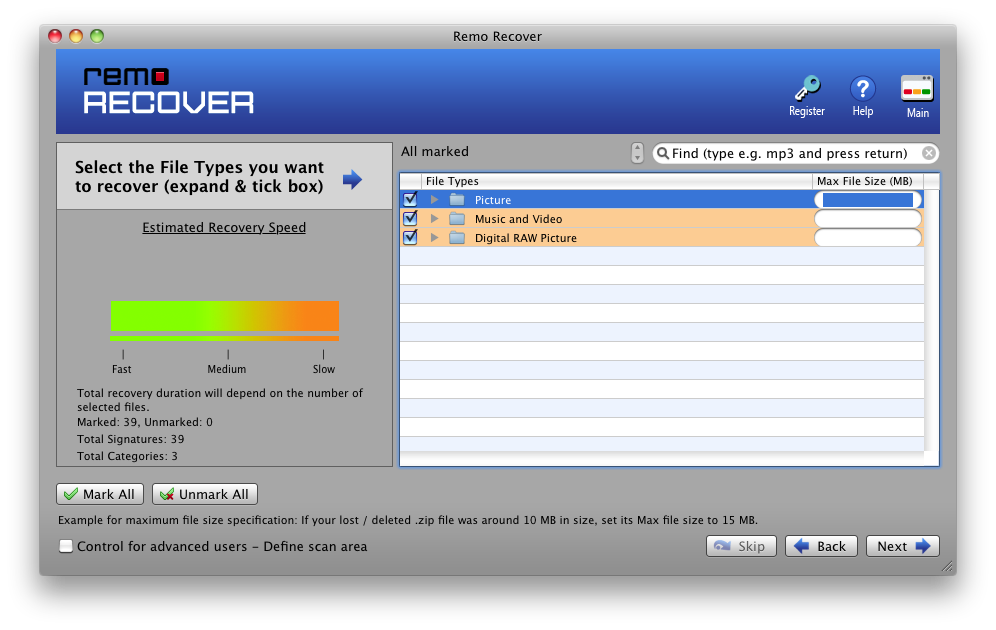
단계 5: 스캔 절차가 완료되면 도구가 복구된 Mac 사진을 데이터 및 파일 형식 보기로 표시하고 파일을 미리 볼 수 있습니다.

단계 6: 도구를 활성화한 후, save 복구된 Mac 사진을 적절한 위치로 이동합니다.
노트-Mac 시스템을 사용하는 경우 Canon EOS 5D Mark IV에서 이미지를 복원하기 위해 레 모는 맥 베이직 에디션을 복구을 다운로드하여 설치하십시오.
왜 레모를 선택해야 할까요?
100% 안전안전한
100% 만족보증
10 Million+다운로드
무료 기술지원하다
Live Chat24/7 지원하다